hp校准打印头 HP Smart 清洁和校准打印机打印头的步骤指南
更新时间:2024-03-17 12:56:20作者:yang
随着科技的不断进步,打印机已经成为我们日常工作和生活中不可或缺的设备之一,长时间使用后,打印头可能会因为墨水干涸或堵塞而影响打印质量。为了解决这一问题,HP推出了智能打印机系列,其中包含了HP Smart清洁和校准打印机打印头的步骤指南。通过按照这个指南进行操作,我们可以轻松地清洁和校准打印头,恢复打印机的正常工作状态,从而保证打印质量的提升和延长打印机的使用寿命。无论是在家庭还是办公环境中,这个指南都将为我们提供一个简单而有效的解决方案,让我们的打印机始终保持良好的工作状态。
步骤如下:
1.首先点击“开始”,找到“设置”,或者直接搜索”设置“
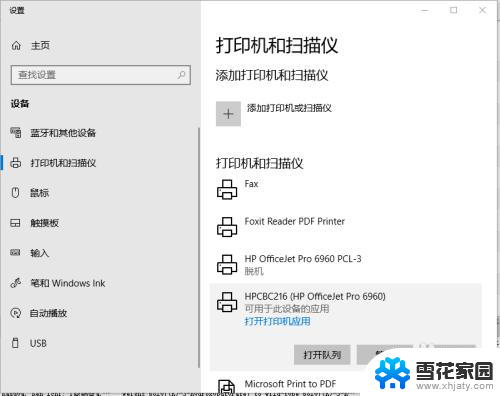
2.找到自己的打印机,然后点开”打开打印机应用“。则可出现HP Smart的界面。上面有目前打印机的各种状态参数。
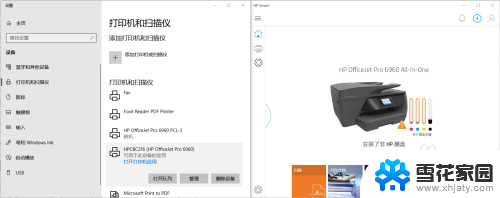
3.点击下方的”打印机设置“功能
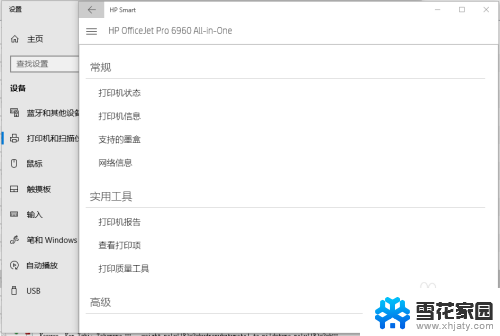
4.选中”打印质量工具“,则会出现两个功能选项”校准打印头“以及”清洁打印头“。选中其中的一个功能即可。比如”清洁打印头“。
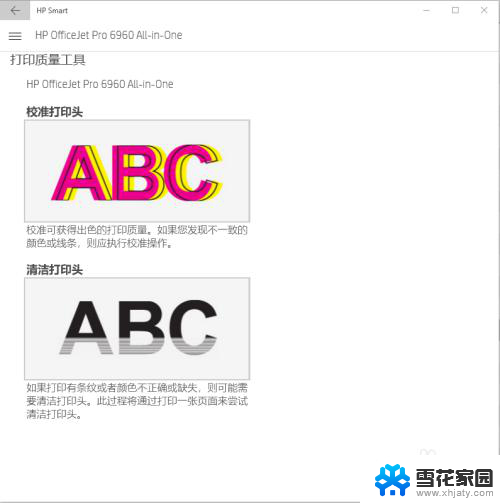
5.则会自动出现下面的显示。
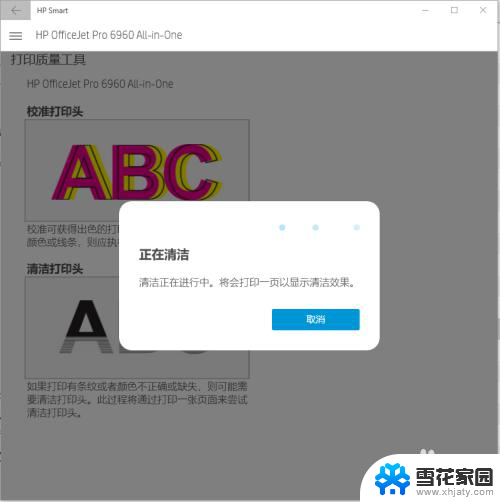
6.如果打印质量良好,则不需要清洁。但是如果打印不好,如下图所示,则需要继续点击,选择”二级清洁“,甚至”三级清洁“,知道打印出来的质量完美为止。
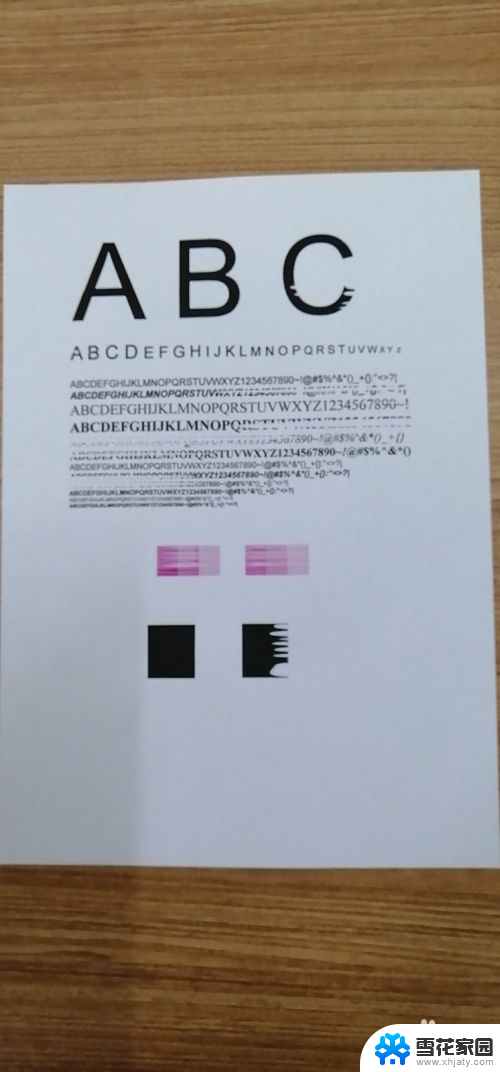
以上就是HP打印头校准的全部内容,如果你遇到这种情况,只需按照以上步骤进行操作即可解决问题,非常简单快速。
hp校准打印头 HP Smart 清洁和校准打印机打印头的步骤指南相关教程
-
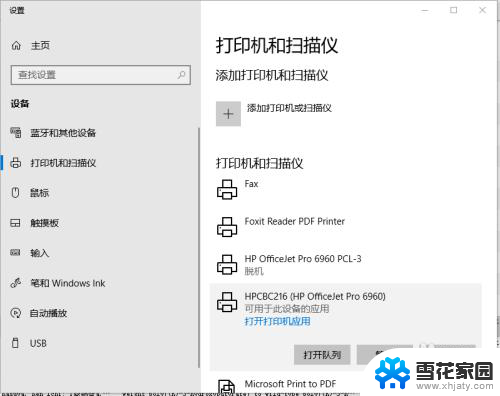 惠普打印机怎么清理喷头 HP Smart 清洁打印头步骤
惠普打印机怎么清理喷头 HP Smart 清洁打印头步骤2024-03-30
-
 epsonl405打印机怎么清洗喷头 EPSON打印机喷头清洗工具
epsonl405打印机怎么清洗喷头 EPSON打印机喷头清洗工具2025-04-05
-
 打印机怎样打印彩色的 打印机彩色打印设置步骤
打印机怎样打印彩色的 打印机彩色打印设置步骤2024-01-06
-
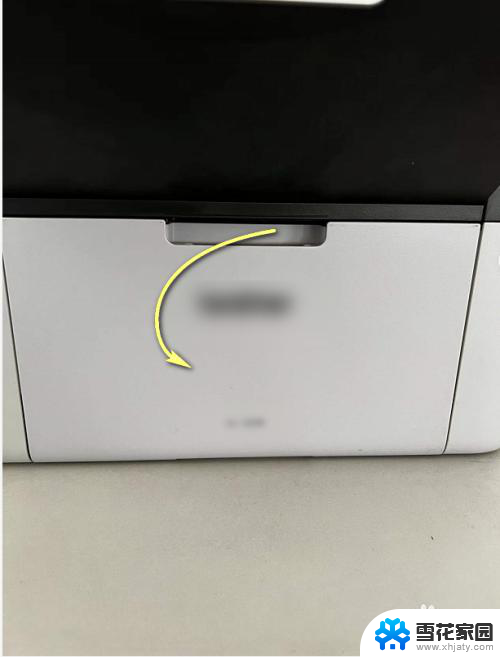 hp打印机的纸怎么放进去 惠普打印机装纸步骤图解
hp打印机的纸怎么放进去 惠普打印机装纸步骤图解2024-03-12
- 打印机打印文件怎么打印 打印机打印步骤
- 打印机彩打怎么打印 打印机彩色打印设置步骤
- 电脑如何连接打印机打印东西 电脑连接无线打印机的步骤
- 小米打印机无线打印 小米打印机连接电脑的步骤
- 电脑和打印机直接连接 电脑如何连接打印机的详细步骤
- 如何确定打印机和电脑已连接 添加打印机到电脑的步骤
- 百度网盘怎么创建桌面快捷方式 电脑桌面软件快捷方式不见了怎么找回
- 微信如何更改字体样式 微信字体样式设置方法
- 小米手机两个系统怎么切换 小米手机双系统使用指南
- 二个卡怎么下载二个微信 双卡双待手机如何同时运行两个微信账号
- 如何删除蓝牙已配对的设备 手机蓝牙配对设备删除方法
- 联想电脑怎么连接蓝牙音箱 联想笔记本蓝牙音箱连接方法
电脑教程推荐
- 1 微信如何更改字体样式 微信字体样式设置方法
- 2 如何删除蓝牙已配对的设备 手机蓝牙配对设备删除方法
- 3 在网易云音乐怎么一起听歌 网易云怎么和朋友一起听歌
- 4 word去除下划线 如何去掉Word文档字体自动生成的下划线
- 5 word中ctrl+home键的作用 Word中Home和End快捷键的作用
- 6 为什么wifi一直正在连接 手机连接WiFi一直显示正在连接中怎么解决
- 7 恢复电脑设置 电脑恢复出厂设置的详细方法
- 8 无线网显示正在获取ip地址怎么办 解决手机无法连接wifi获取IP地址问题
- 9 无线键鼠套装鼠标能用键盘不能用 电脑能用无线鼠标却不能用无线键盘怎么解决
- 10 如何打开电脑进程 电脑上如何打开任务管理器